
华为手机繁体字怎么转换简体字输入 如何在华为手机输入法中将繁体转换为简体
发布时间:2024-02-06 16:29:54 来源:三公子游戏网
在现代社会中随着全球化的推进和交流的加深,繁体字和简体字之间的转换变得越来越重要,尤其对于华为手机用户来说,如何在输入法中将繁体字转换为简体字成为了一个备受关注的问题。华为手机作为一款广受欢迎的智能手机品牌,其输入法功能强大且易于使用。通过简单的设置和操作,用户可以轻松地将繁体字转换为简体字,从而更好地满足日常通讯和文字输入的需求。下面将介绍一些在华为手机输入法中将繁体字转换为简体字的方法,帮助用户更好地利用这一功能。
如何在华为手机输入法中将繁体转换为简体
方法如下:
1.进入华为手机的设置,点击系统和更新的选项。
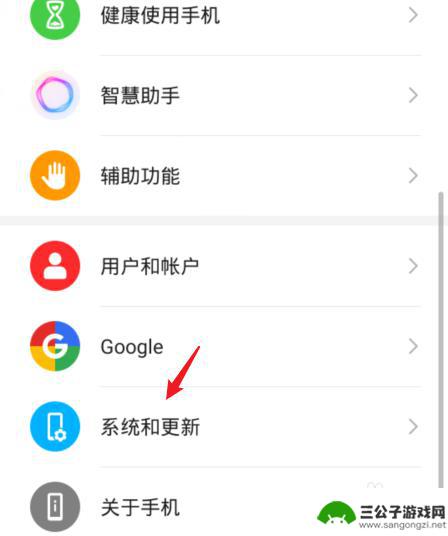
2.选择语言和输入法的选项进入。
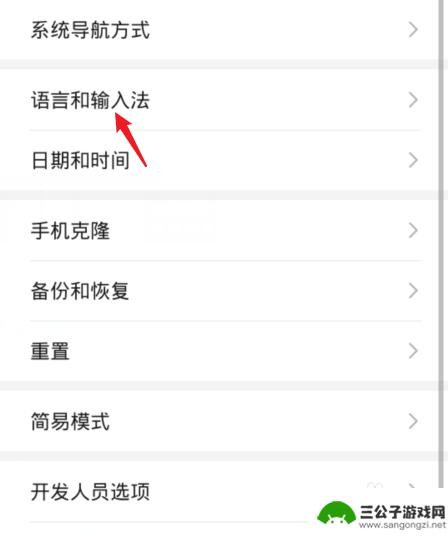
3.进入后,点击华为手机自带的输入法。
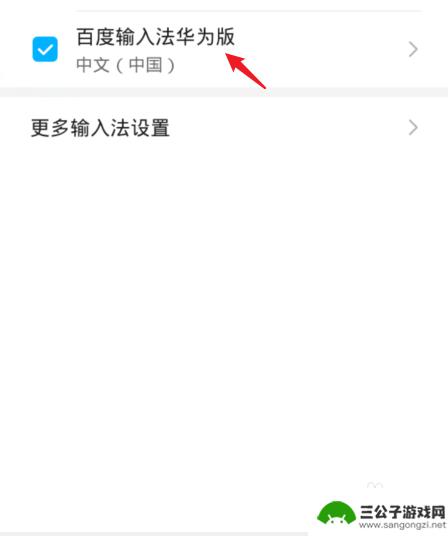
4.进入后,选择输入设置的选项。
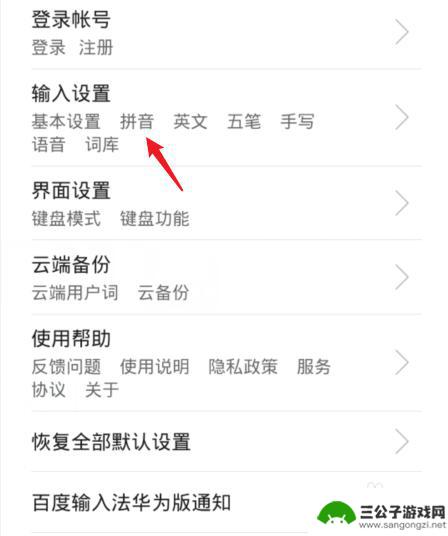
5.接下来,将启用繁体的勾选去除。
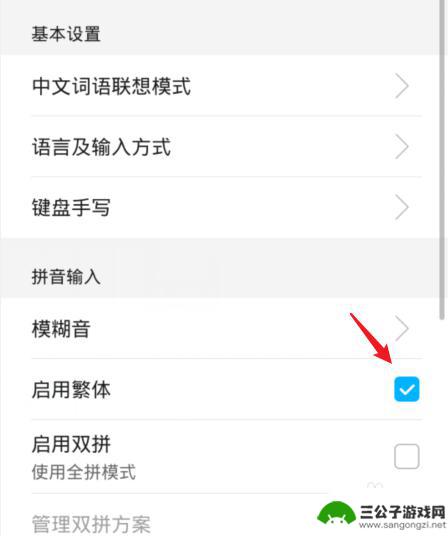
6.去掉启用繁体的勾选后,即可将华为手机输入法改为简体。
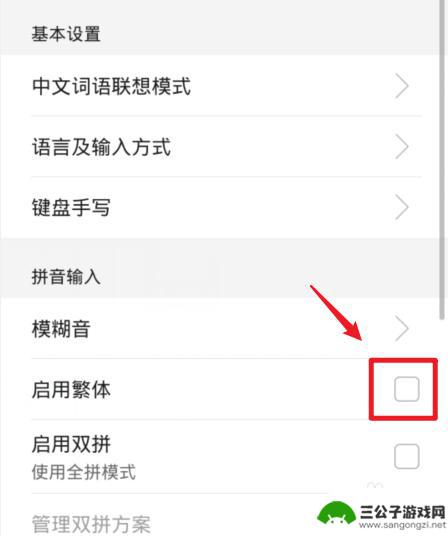
以上是转换华为手机繁体字为简体字输入的全部内容,如果您遇到这种情况,可以按照以上方法解决,希望对大家有所帮助。
热门游戏
-
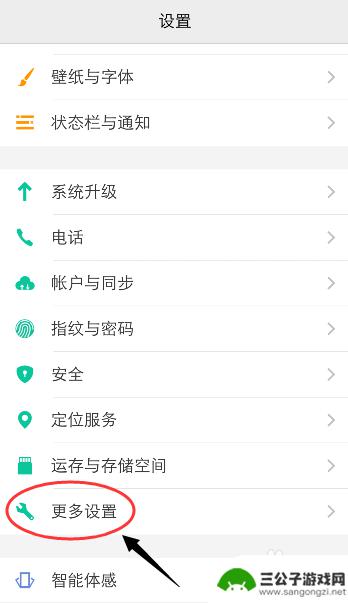
vivo字体繁体字改简体中文 vivo手机输入法怎么从繁体变回简体
vivo手机输入法是一款功能强大的输入工具,可以帮助用户快速准确地输入文字,有时候我们可能会遇到需要将繁体字转换为简体字的情况,而vivo输入法也提供了这一功能。通过简单的操作...
2024-04-20
-
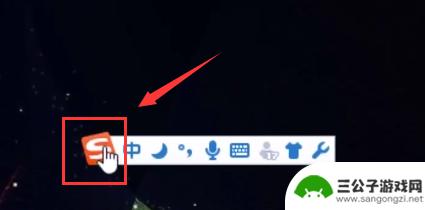
手机搜狗输入法转换简体繁体 搜狗输入法繁体字切换方法
手机搜狗输入法转换简体繁体,如今,随着社会的进步和科技的发展,手机已经成为了人们生活中必不可少的一部分,而在众多的手机应用中,搜狗输入法无疑是一款备受欢迎且实用的输入工具。有时...
2023-11-15
-
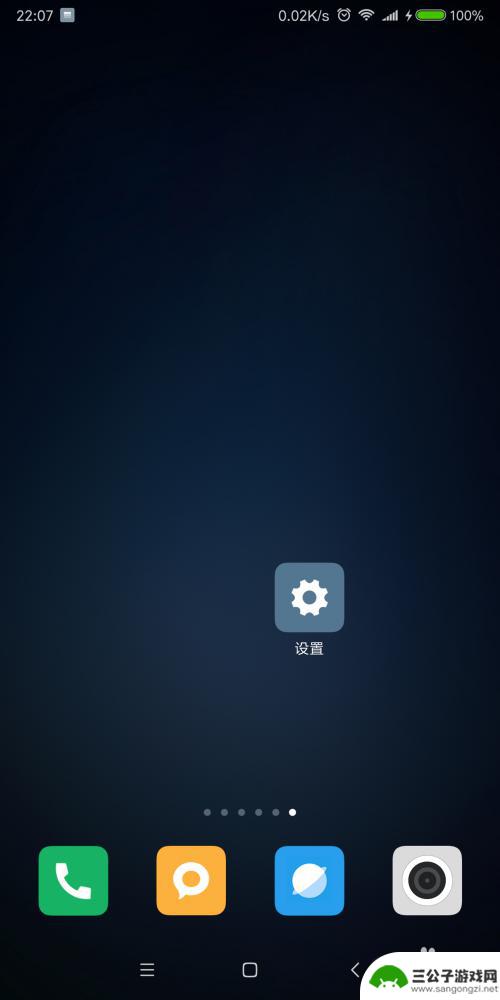
手机输入法繁体字切换 手机输入法输入繁体字方法
在当今社会,随着科技的不断发展,手机输入法也在不断创新,为用户提供更加便捷的输入体验,其中手机输入法繁体字切换功能的设计更是为广大用户带来了很大的便利。通过简单的操作,用户可以...
2024-05-28
-
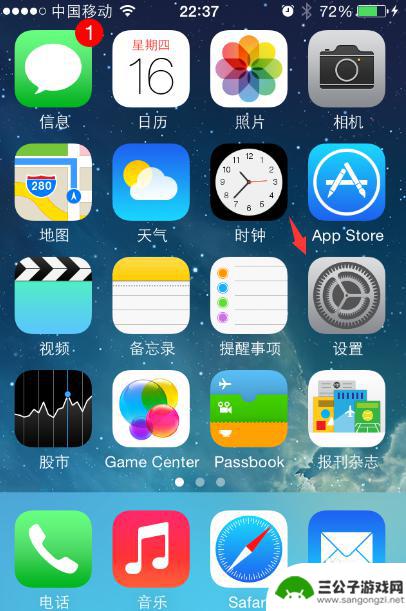
苹果手机键盘繁体字 苹果iPhone手机设置繁体字输入法步骤
苹果iPhone手机自带了繁体字输入法,方便用户在需要使用繁体字的时候进行切换,设置繁体字输入法的步骤非常简单,只需要打开手机的设置菜单,选择通用选项,再进入键盘设置,然后点击...
2024-03-22
-
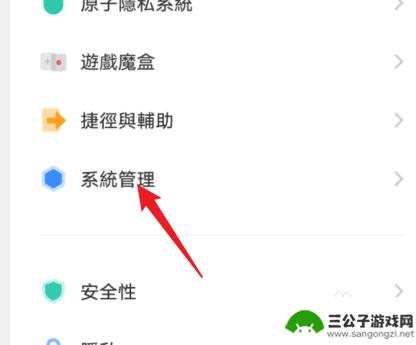
vivo繁体字怎么改成简体字怎么设置 如何将vivo手机繁体字改成简体字
如何将vivo手机上的繁体字转换为简体字是许多用户关注的问题,对于那些习惯于使用简体字的用户来说,vivo手机上的繁体字可能会给他们带来一些不便。幸运的是vivo手机提供了简单...
2024-01-05
-
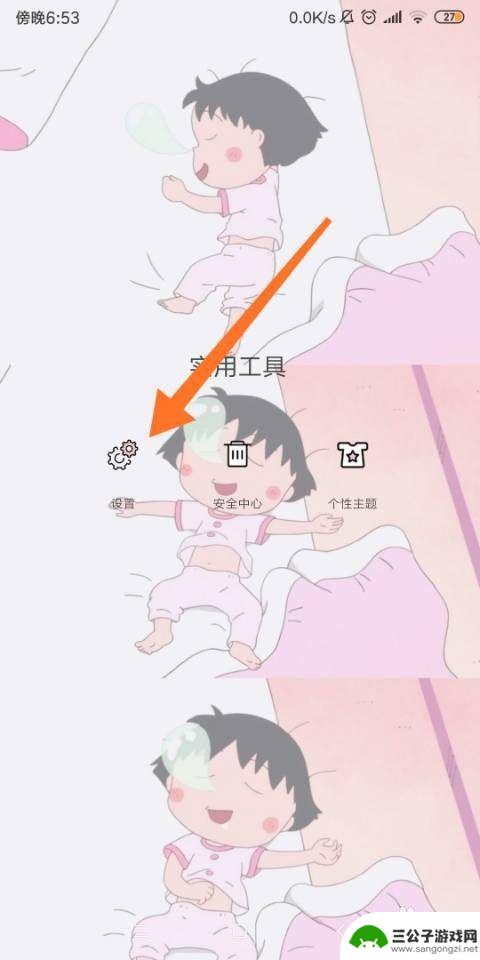
手机字怎么改成繁体字 手机简体字改成繁体字步骤
手机字怎么改成繁体字?这是许多人在使用手机时经常遇到的一个问题,随着社交媒体的兴起和中文输入法的普及,我们越来越频繁地使用手机进行文字输入和交流。由于简体字和繁体字在书写形式上...
2023-11-17
-

iphone无广告游戏 如何在苹果设备上去除游戏内广告
iPhone已经成为了人们生活中不可或缺的一部分,而游戏更是iPhone用户们的最爱,让人们感到困扰的是,在游戏中频繁出现的广告。这些广告不仅破坏了游戏的体验,还占用了用户宝贵...
2025-02-22
-

手机图片怎么整体缩小尺寸 如何在手机上整体缩小照片
如今手机拍照已经成为我们日常生活中不可或缺的一部分,但有时候我们拍摄的照片尺寸过大,导致占用过多存储空间,甚至传输和分享起来也不方便,那么如何在手机上整体缩小照片尺寸呢?通过简...
2025-02-22














